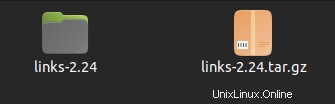はじめに
リンクはグラフィックスとテキストモードの両方のブラウザです。十分な帯域幅とシステムリソースを節約するために、端末で問題なく機能します。リンクは、BSDやMacOSを含むすべての主要なディストリビューションで実行されます。 Ubuntu20.04LTSオペレーティングシステムにリンクを簡単にインストールする方法を紹介します。インストールプロセスは少し注意が必要です。時間を無駄にしないように注意します。
リンクのインストール
ステップ1.ソースファイルをダウンロードする
バイナリを取得するには、Twibright http://links.twibright.com/download.php Webサイトにアクセスして、必要なファイルを取得します。
ソースファイルは、Webサイトで.gzip形式で提供されています。最新のgzipをダウンロードし、次の手順の手順に従います。
ステップ2.ソースファイルを解凍します
このステップでは、アーカイブマネージャーを使用してソースファイルを解凍しています。アーカイブマネージャーはLinuxシステムにプリインストールされています。まだシステムにインストールされていない場合は、パッケージ管理システムを参照して、ニーズに適したものを見つけることができます。
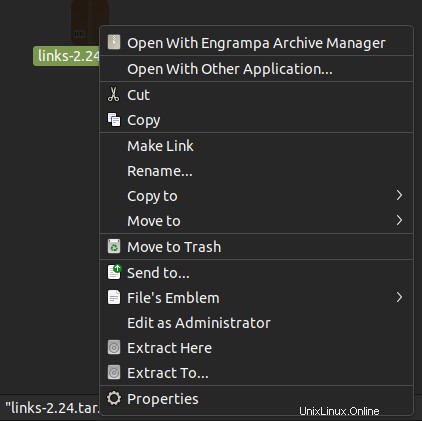
ステップ3.ソースを構成します
このステップでは、ソースを構成し、すべてに互換性があることを確認します。ソースを構成するときのハイライトは次のとおりです。

構成するとすぐに、パッケージの構成中に指定した次の結果が表示されます。これがどのように見えるかのハイライトです:

ステップ4.実行可能にする
ここでmakeを使用してリンクをインストールします。すべてのソースは、前のスクリーンショットに示されているように構成されています。 Makeは、ニーズに合った実行可能ファイルを作成するのに役立ちます。
以下に示すように次のコマンドを実行すると、実行可能ファイルになります。

$ make
ステップ5.インストールを行う
この段階で、リンクのインストールが簡単になりました。次のmakeコマンドを実行するだけで、リンクをインストールできます。 makeは成功メッセージを発行しないため、成功メッセージは表示されません。ただし、パッケージがインストールされたことを確認するための標準的な詳細が表示されます。
$ sudo make install
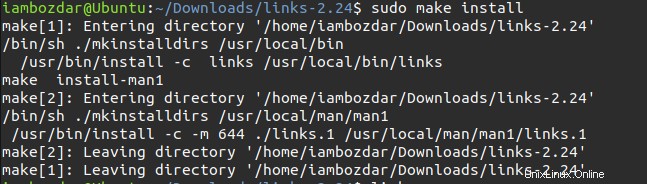
これで、Linksバージョン2.24がシステムに正常にインストールされました。
ステップ6.ブラウザの起動
これで、ブラウザを起動する準備が整いました。
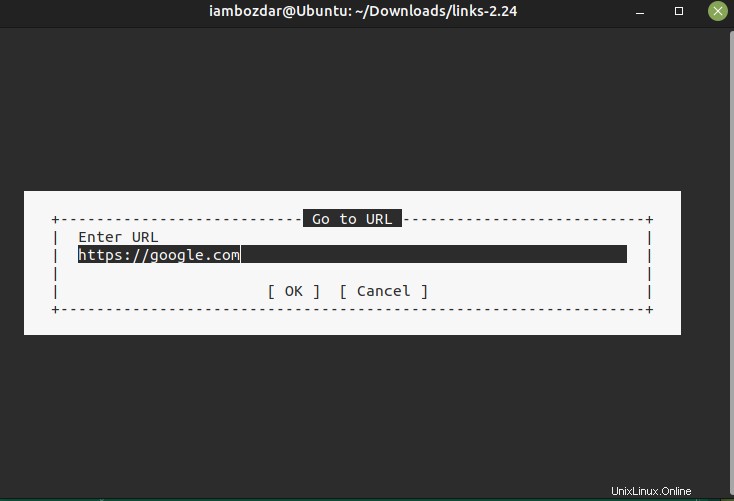
ステップ7.リンクの削除
Ubuntu20.04LTSシステムからLinksBrowserを削除するのは簡単です。それを削除するために必要なのは標準コマンドだけです。方法は次のとおりです。
$ sudo apt remove links
これで、ブラウザがシステムから削除されます。
結論
このチュートリアルでは、Ubuntu 20.04 LTSターミナル用のLinksブラウザーをインストール、実行、および削除する方法を学習しました。リンクはターミナルで実行され、他のブラウザと同じくらい強力で、優れた仕事を実行します。サーバーにアクセスする場合、リソースは常に制約になります。リンクは、必要に応じてLinuxサーバー上のWebにアクセスするための最良の選択です。